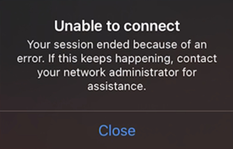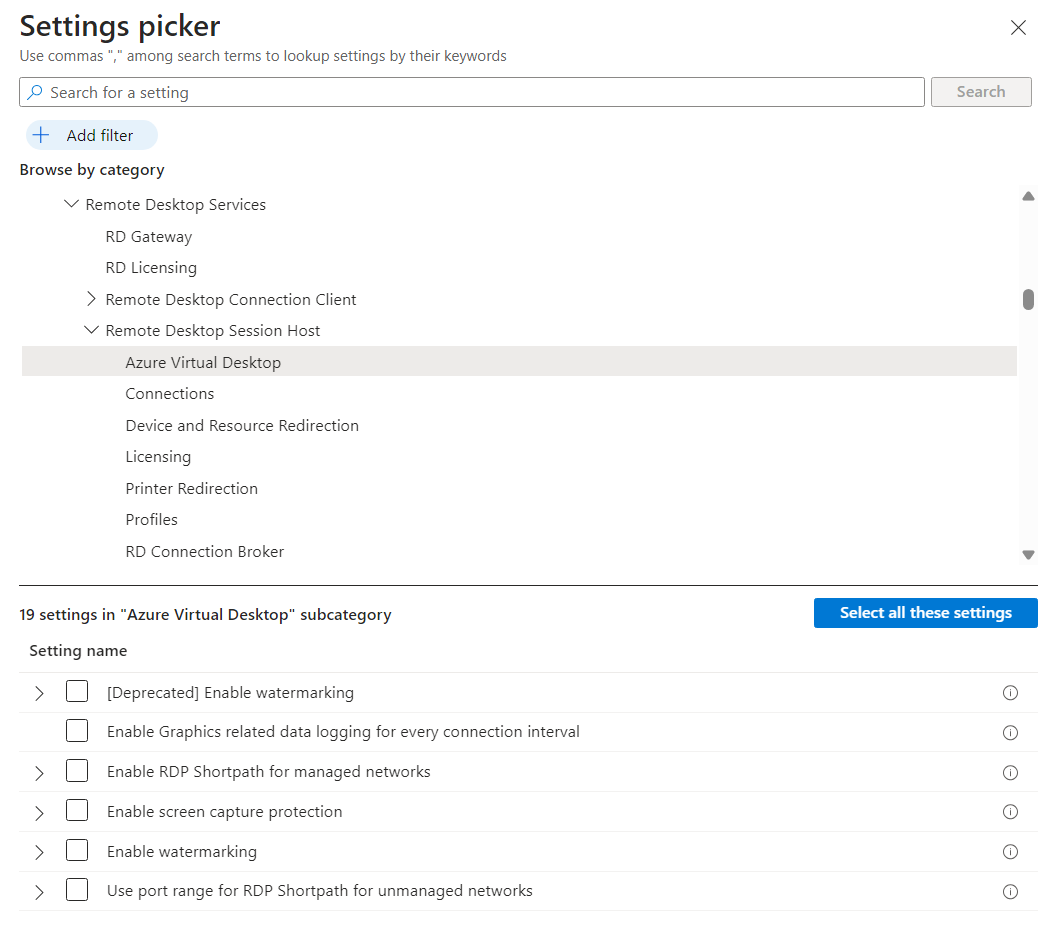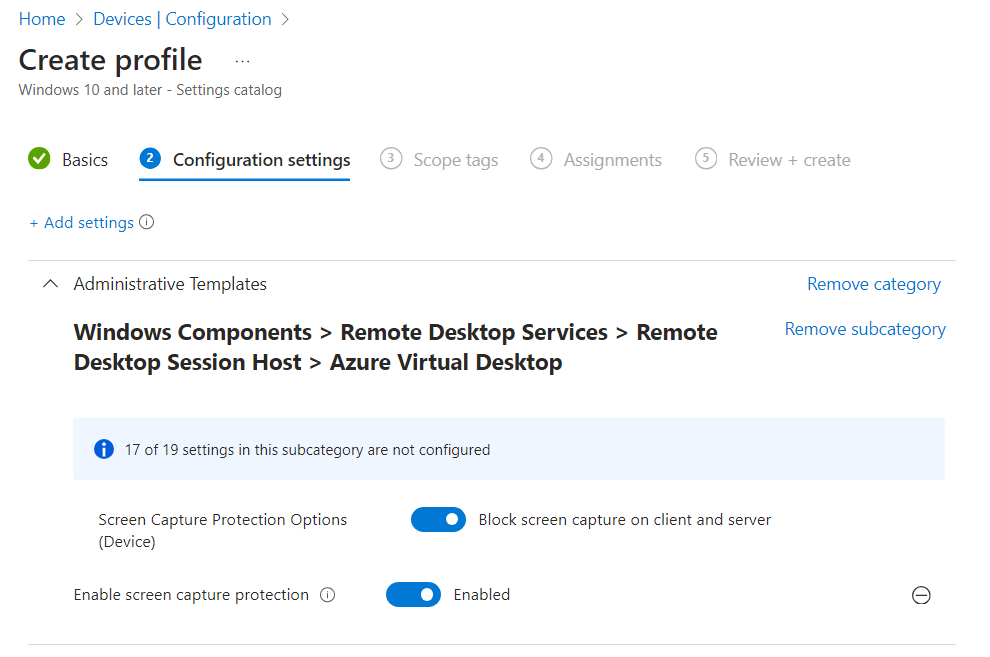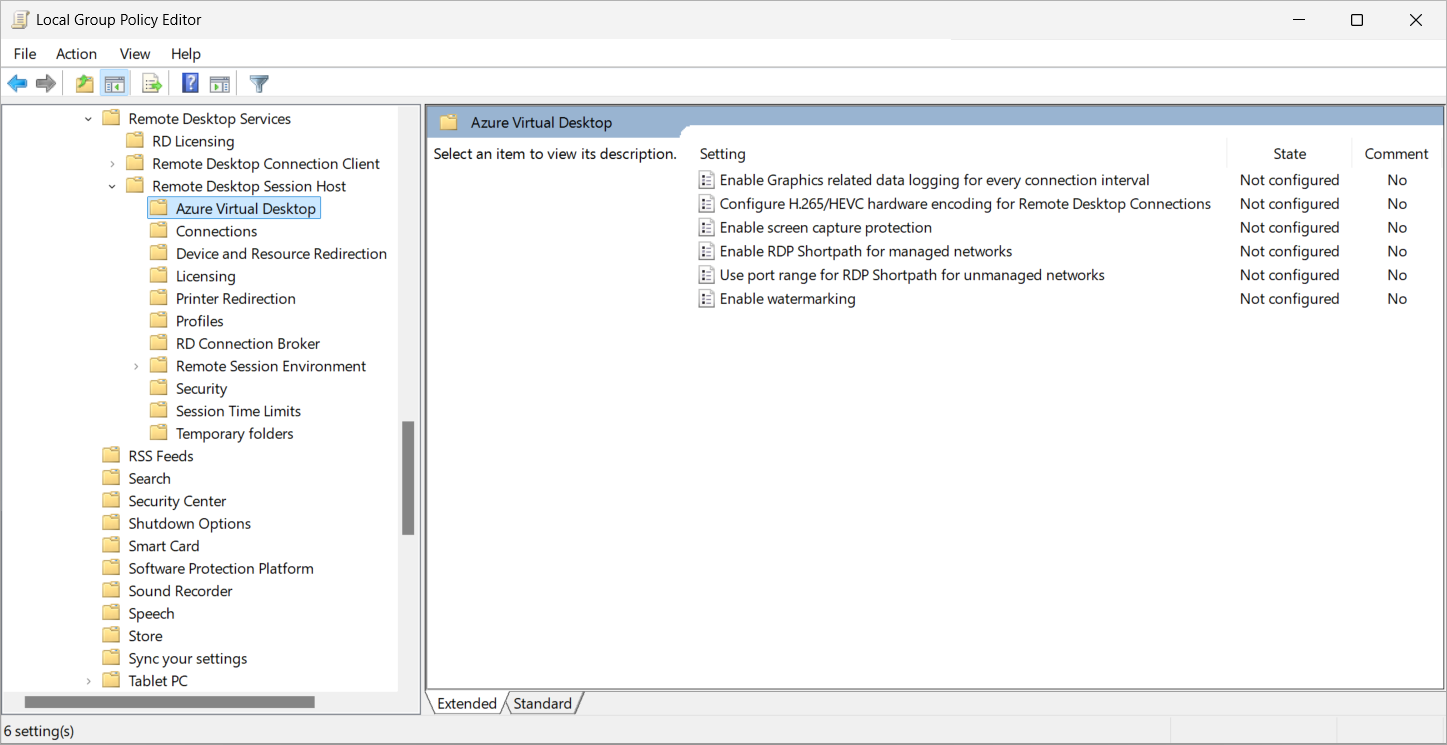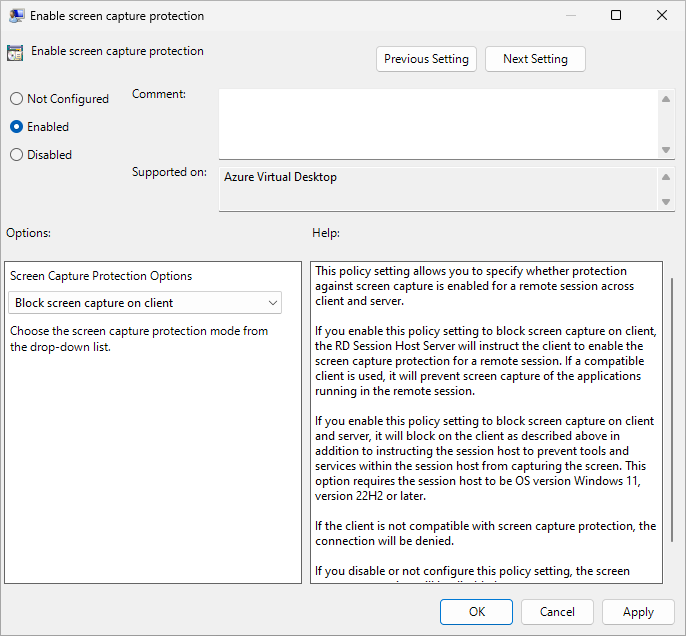屏幕捕获保护与水印相结合,使用特定的操作系统 (OS) 功能和 API 来帮助防止客户端设备上的敏感数据被捕获。 启用屏幕捕获保护时,将在屏幕截图和屏幕共享中自动屏蔽远程内容。
启用屏幕捕获保护后,用户无法使用本地协作软件(例如 Microsoft Teams)共享其远程窗口。 本地 Teams 应用或使用具有媒体优化的 Teams 无法共享受保护的内容。
提示
确定您的配置
屏幕捕获保护的配置步骤取决于配置它的位置、用户连接的平台以及要实现的方案。
Windows 设备:通过使用 Intune 设备配置策略或组策略配置会话主机来阻止屏幕捕获。 Windows App 或远程桌面客户端从会话主机强制实施屏幕捕获保护设置,无需进一步的配置。
在会话主机上配置屏幕捕获保护时,可以配置两项进一步的设置来帮助满足你的要求:
阻止客户端上的屏幕捕获:防止在远程会话中运行的应用程序的本地设备上进行屏幕捕获。
阻止客户端和服务器上的屏幕捕获:防止在远程会话中运行的应用程序的本地设备上进行屏幕截图,但也阻止会话主机内的工具和服务捕获屏幕。
在此应用场景下,以下是从每个平台类型进行连接时的结果:
平台 允许的连接 已阻止的屏幕截图 Windows操作系统 ✅ ✅ iOS/iPadOS ❌ 无 网络 ❌ 无 iOS/iPadOSdevices:通过使用 Microsoft Intune 移动应用程序管理(MAM)配置本地设备来阻止屏幕捕获。 它不会阻止会话主机内的工具和服务捕获屏幕。 有关详细信息,请参阅 使用 Microsoft Intune 管理本地设备重定向设置。
在此应用场景下,以下是从每个平台类型进行连接时的结果:
平台 允许的连接 已阻止的屏幕截图 Windows操作系统 ✅ ❌ iOS/iPadOS ✅ ✅ 网络 ✅ ❌
重要
需要根据要求选择要用于屏幕捕获保护的本地设备。 不可能存在一种能够让你从相同的会话主机上同时在所有平台上启用屏幕捕获保护的应用场景。 如果同时配置了两者,则会话主机上的屏幕捕获保护优先于在本地设备上使用 Intune MAM 策略。
先决条件
在配置屏幕捕获保护之前,请确保满足以下先决条件:
如果需要配置会话主机,这些会话主机必须运行 Windows 11 版本 22H2 或更高版本,或者运行 Windows 10 版本 22H2 或更高版本。
用户必须使用 Windows 应用或远程桌面应用连接到 Azure 虚拟桌面才能使用屏幕截图保护。 下表显示了支持的方案:
Windows App:
平台 最低版本 桌面会话 RemoteApp 会话 Windows 上的 Windows 应用 任意 是 是。 本地设备 OS 必须为 Windows 11 版本 22H2 或更高版本。 iOS/iPadOS 上的 Windows App 11.0.8 是 是 远程桌面客户端:
平台 最低版本 桌面会话 RemoteApp 会话 Windows(桌面客户端) 1.2.1672 是 是。 本地设备 OS 必须为 Windows 11 版本 22H2 或更高版本。 Windows(Azure 虚拟桌面应用商店应用) 任意 是 是。 本地设备 OS 必须为 Windows 11 版本 22H2 或更高版本。
要配置 Microsoft Intune,需要具有以下项:
分配有策略和配置文件管理员内置 RBAC 角色的 Microsoft Entra ID 帐户。
一个包含要配置的设备的组。
若要配置组策略,需要:
属于“域管理员”安全组成员的域帐户。
一个包含要配置的设备的安全组或组织单位 (OU)。
使用 Intune 设备配置策略或组策略在会话主机上启用屏幕捕获保护
选择与您的情景相关的选项卡。
若要使用 Microsoft Intune 在会话主机上配置屏幕捕获保护,请执行以下操作:
为 Windows 10 及更高版本的设备创建或编辑配置文件,使用设置目录配置文件类型。
在设置选取器中,浏览到“管理模板”>“Windows 组件”>“远程桌面服务”>“远程桌面会话主机”>“Azure 虚拟桌面”。
选中“启用屏幕截图保护”框,然后关闭设置选取器。
展开“管理模板”类别,然后将“启用屏幕截图保护”开关切换到“启用”。
根据需求,将“屏幕截图保护选项(设备)”的开关切换为“关闭”(对应于“阻止在客户端进行屏幕截图”),或将其切换为“打开”(对应于“阻止在客户端和服务器上进行屏幕截图”),然后选择“确定”。
选择“下一步”。
可选:在“范围标记”选项卡上,选择用于筛选配置文件的范围标记。 若要详细了解范围标记,请参阅将基于角色的访问控制 (RBAC) 和范围标记用于分布式 IT。
在“分配”选项卡上选择一个组(其中包含提供你要配置的远程会话的计算机),然后选择“下一步”。
在“查看 + 创建”选项卡上查看设置,然后选择“创建”。
策略应用于提供远程会话的计算机后,请重启它们,使设置生效。
使用 Intune MAM 在本地设备上启用屏幕捕获保护
若要在运行 Windows 应用的 iOS/iPadOS 设备上使用屏幕捕获保护,需要配置 Intune 应用保护策略。
若要配置 Intune 应用保护策略,以便在 iOS/iPadOS 设备上启用屏幕捕获保护:
按照步骤要求本地客户端设备安全合规性符合 Microsoft Intune 和 Microsoft Entra 条件访问的规定。 本地客户端设备安全符合性提供了在运行 Windows 应用的 iOS/iPadOS 设备上配置屏幕捕获保护的基础。
配置应用保护策略时,请在“数据保护”选项卡上,根据平台配置以下设置:
- 对于 iOS/iPadOS,请将“将组织数据发送到其他应用”设置为“无”。
根据要求配置其他设置,并将应用保护策略定向到用户和设备。
验证屏幕截图保护
若要验证屏幕截图保护是否有效,请采取以下操作:
使用支持的客户端连接到新的远程会话。 不要重新连接现有会话。 需要注销任何现有会话并重新登录,才能使更改生效。
在本地设备上,截取屏幕截图或在 Teams 通话或会议中共享你的屏幕。 内容被屏蔽或隐藏。
在 Windows 设备上,如果在会话主机上的 客户端和服务器上启用了阻止屏幕捕获 ,请尝试在会话主机中使用工具或服务捕获屏幕。 内容被屏蔽或隐藏。
如果在会话主机上启用屏幕捕获保护,则必须从受支持的设备进行连接。 如果未启用,则会看到一条错误消息,指示已启用屏幕捕获保护。 错误消息类似于以下屏幕截图:
Web 浏览器:
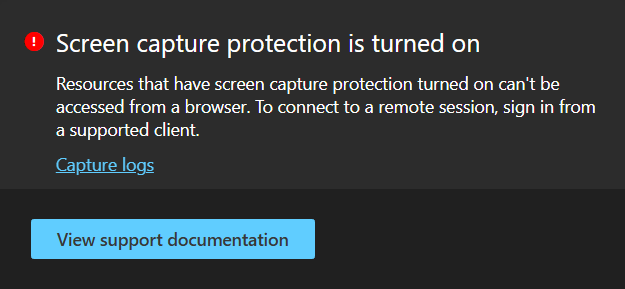
iOS/iPadOS: